音にあわせてちゃんとリズムアイコンを叩いているはずなのに、NiceやBadが連発してしまう。そういう場合は、自分の腕前ではなく端末自体の問題かもしれません。
スマホゲームの場合、スマホの機種によってタップの反応感度は異なります。それがリズムをとりづらさや、ミスの頻発につながっている可能性があります。
また、外部のモニターやPCに出力していて、ゲーム画面と音にズレが生じているケースも。
そういう時に確認したいのが「タイミング調整」です。やり方を解説します。
タイミング調整のやり方
楽曲を選択してユニット確認画面まで進んだら、画面右上の LIVE設定 をタップ。

画面を下にスクロールすると「タイミング調整」の項目があります。ここで直接手で調整も可能ですが、ここはまず 調整画面へ へ進みましょう。
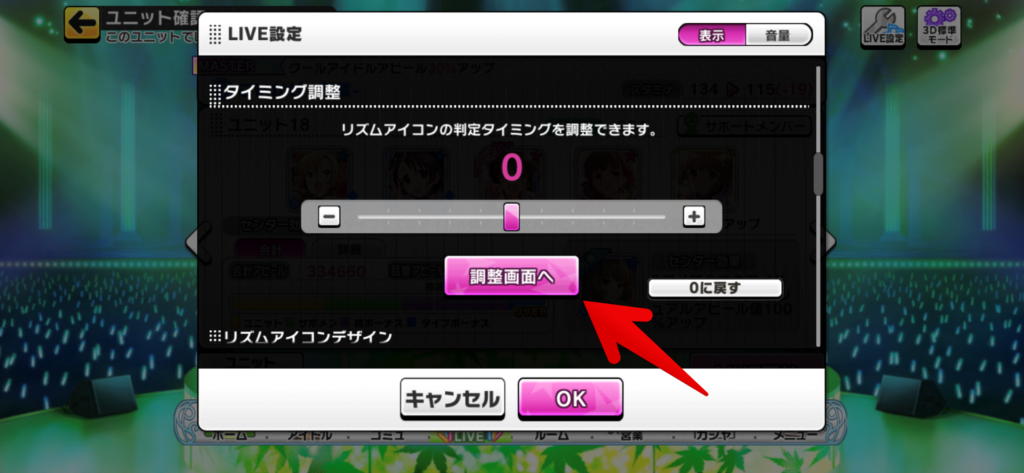
調整画面に遷移します。

音が流れているので、「シャーン」という音にあわせて画面を数回タップしてください。(適当にやらないように!)

するとアプリ側で「これがベスト」というタイミングに自動調節してくれます。この数字で本当にあっているか、テストLIVE で確認してみましょう。
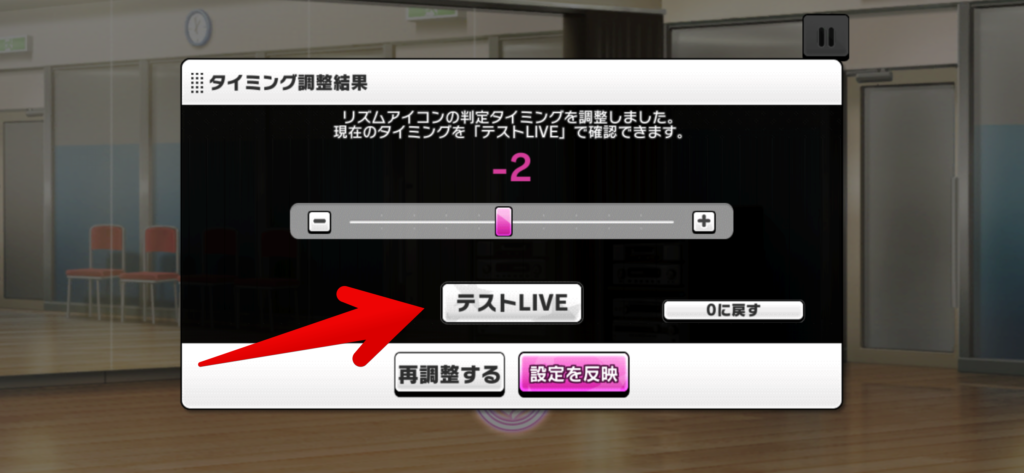
問題なければ、設定を反映 で設定完了です。
まだズレているような気がする場合は、再調整してください。

